
De multe ori am stocat fotografii similare, fotografii proaste, sau se află în dosare diferite, hard disk imagini identice. Cu cât o persoană este interesat de fotografii, cu atât mai mult de aceste fișiere pot fi stocate pe computer, luați spațiu. Pentru a găsi fotografii duplicate de pe computer, la rândul său, programe terțe.
Care sunt aceleași imagini
Luați în considerare ce fotografii sunt duplicate, de obicei stocate pe computer:
Luați în considerare două programe populare pentru a găsi imagini duplicat și să compare caracteristicile lor. Ne face fotografii de pisica celebru, face câteva copii ale acesteia cu diverse modificări și a pus toate fișierele într-un singur dosar.
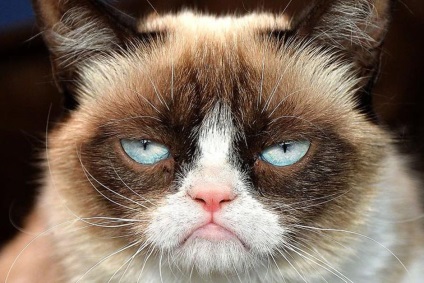
Metoda 1: Awesome Duplicate Finder foto
Un program gratuit, care nu necesita instalare. Datorită interfeței simplu vă permite să verificați rapid dosarele pentru duplicate. limba română lipsește.
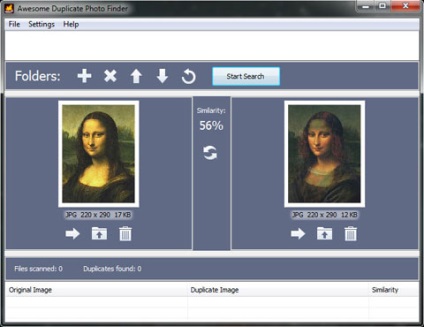
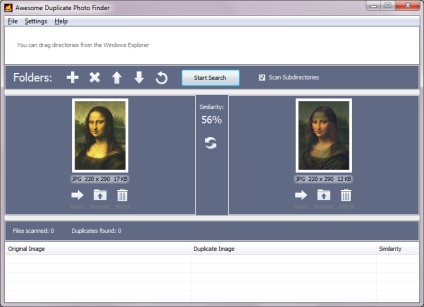
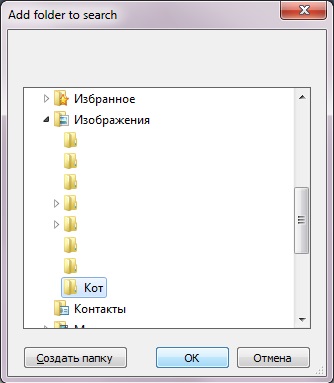
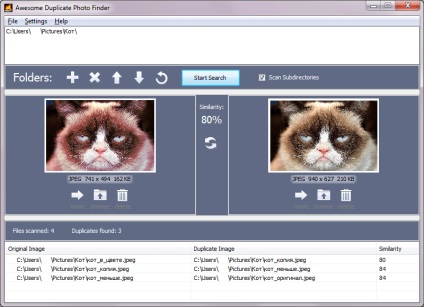
Programul arată procentul de similitudine între două imagini, și oferă trei opțiuni cu fiecare:
- Mutare - Mutați;
- Răsfoiți - Afișează fișierul selectat în folderul;
- Ștergere - Ștergeți.
Metoda 2: AntiDupl.NET
Program gratuit open source, cu sprijinul limbii române. Vom arăta capacitățile sale pe aceleași patru imagini.
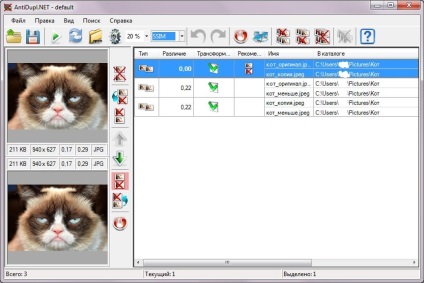
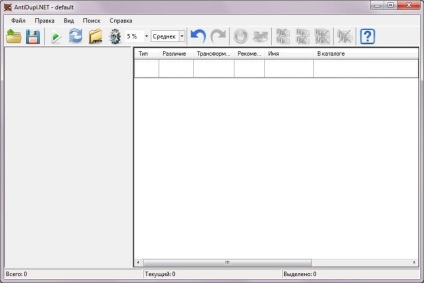
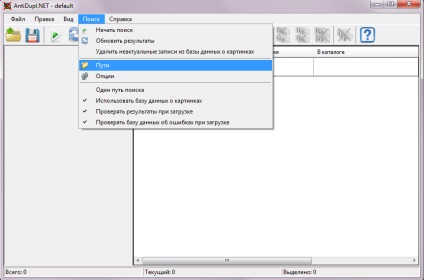
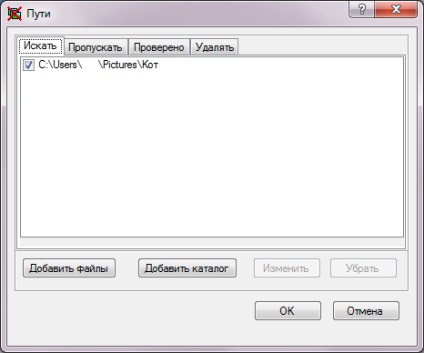
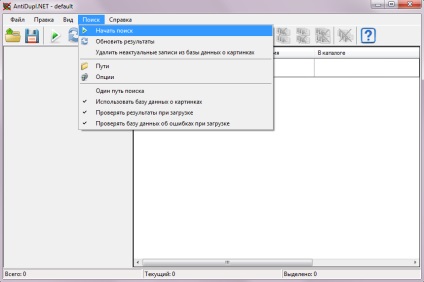
Programul este capabil de a găsi fotografii duplicat și recomandări coloană Consiliului pentru a elimina unul dintre fișierele.
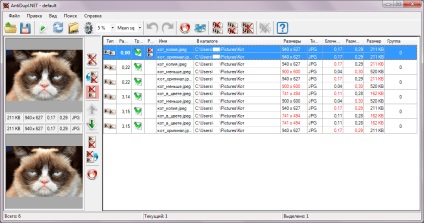
În acest caz, aplicația a găsit două imagini similare și le afișează în diferențele Highlighting roșii în proprietățile lor (dimensiunea fișierului, dimensiunea imaginii, raportul de compresie, gradul de neclaritate).
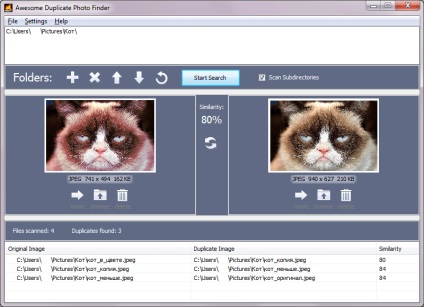
concluzie
Diferența dintre activitatea acestor două programe este minim, dar pentru unii utilizatori prezența interfeței românești este un avantaj major.